Android手机如何安装程序.docx
《Android手机如何安装程序.docx》由会员分享,可在线阅读,更多相关《Android手机如何安装程序.docx(15页珍藏版)》请在冰豆网上搜索。
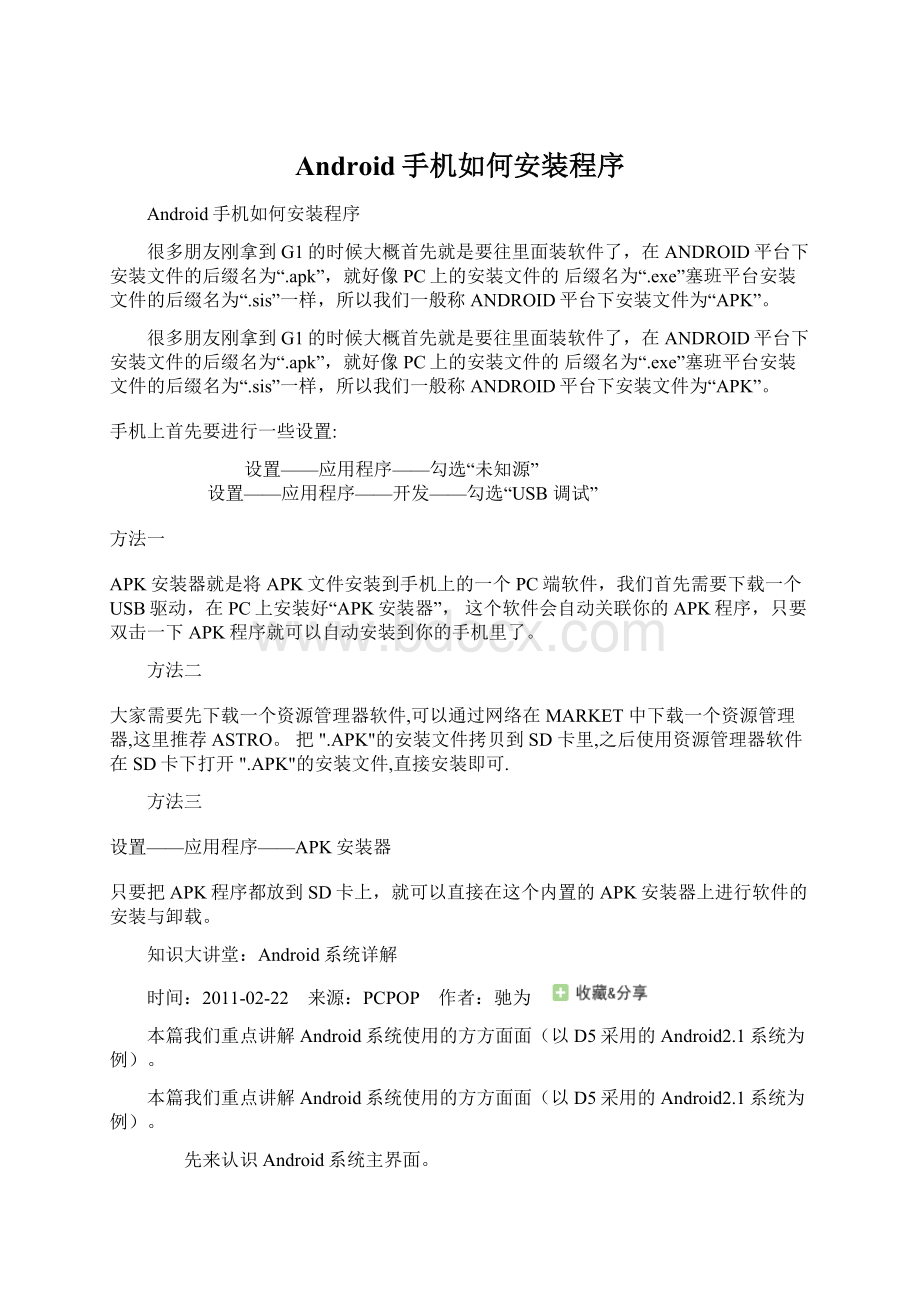
Android手机如何安装程序
Android手机如何安装程序
很多朋友刚拿到G1的时候大概首先就是要往里面装软件了,在ANDROID平台下安装文件的后缀名为“.apk”,就好像PC上的安装文件的后缀名为“.exe”塞班平台安装文件的后缀名为“.sis”一样,所以我们一般称ANDROID平台下安装文件为“APK”。
很多朋友刚拿到G1的时候大概首先就是要往里面装软件了,在ANDROID平台下安装文件的后缀名为“.apk”,就好像PC上的安装文件的后缀名为“.exe”塞班平台安装文件的后缀名为“.sis”一样,所以我们一般称ANDROID平台下安装文件为“APK”。
手机上首先要进行一些设置:
设置——应用程序——勾选“未知源”
设置——应用程序——开发——勾选“USB调试”
方法一
APK安装器就是将APK文件安装到手机上的一个PC端软件,我们首先需要下载一个USB驱动,在PC上安装好“APK安装器”,这个软件会自动关联你的APK程序,只要双击一下APK程序就可以自动安装到你的手机里了。
方法二
大家需要先下载一个资源管理器软件,可以通过网络在MARKET中下载一个资源管理器,这里推荐ASTRO。
把".APK"的安装文件拷贝到SD卡里,之后使用资源管理器软件在SD卡下打开".APK"的安装文件,直接安装即可.
方法三
设置——应用程序——APK安装器
只要把APK程序都放到SD卡上,就可以直接在这个内置的APK安装器上进行软件的安装与卸载。
知识大讲堂:
Android系统详解
时间:
2011-02-22 来源:
PCPOP 作者:
驰为
本篇我们重点讲解Android系统使用的方方面面(以D5采用的Android2.1系统为例)。
本篇我们重点讲解Android系统使用的方方面面(以D5采用的Android2.1系统为例)。
先来认识Android系统主界面。
同大多数手机一样,智能MP4的Android界面一样,上面显示日期和时间。
想进入主界面,只需向上拖动锁键即可。
主界面为系统默认软件及常用软件集合,在主界面,可以长按图标拖动摆放软件。
一般情况下,机器出厂默认为三屏软件,但在Android2.1下,可拓展到9屏软件,非常方便。
主界面下面为日常使用最多软件,最多可添加六个。
一般Android系统产品均默认带有APK安装器,可方便的安装管理应用程序。
APK是AndroidPackage的缩写,即Android安装包。
APK是一种通用文件格式,通过将APK文件直接转到本机或者模拟器中即可在Android系统安装。
APK文件其实是ZIP格式变种而来。
目前Android系统下的文件格式大多以APK文件为主。
打开APK安装器,点击安装。
系统进入安装界面,选择本机或者TF卡存储器,点击存储的APK文件即可弹出安装界面,点击安装便可安装程序或者游戏,安装完后在主界面出现软件图标,点击图标即可运行。
用户可将APK文件拷贝入机器安装,也可放入外置TF卡,还可以通过软件在电脑端进行安装。
本篇我们重点讲解Android系统使用的方方面面(以D5采用的Android2.1系统为例)。
用户还可安装窗口小部件和更换壁纸。
窗口小部件是日历时间、美化插件等软件,用户可安装软件美化你的机器。
壁纸更换可在系统默认、图片库里面查找更换。
通过系统软件及安装电子书阅读软件,经过软件优化,Android系统下的电子书阅读异常强大。
可支持EPUB、PDF、TXT等多种格式,阅读体验非常好。
Android系统下的视频播放能力相比专业高清MP4稍有不如,但经过视频优化及软件更换,也可达到比较理想的境界。
以D5为例,其可全面支持RM、RMVB、H.264、MKV、AVI等多种格式高清720P级别解码,可达到专业高清MP4的级别。
只需打开视频播放软件即可播放。
Android系统下的音乐支持也相当不错,可支持多种格式音频格式。
只需要打开音频播放软件即可播放本机音乐。
除此之外,Android系统下第三方软件拓展可实现更多功能。
如计算器、词典、天气等常用小插件,非常方便。
Android系统还有个非常重要的知识,就是其设置功能。
点击设置图标,进入设置页面。
用户可方便设置声音、应用程序安装和删除、语言和键盘、USB模式选择、触摸屏校正、关于本机查看等多种重要功能。
总而言之,Android系统是个非常强大的系统,你可以在上面完成所有你想要的东西。
游戏、娱乐、生活、健康、教育、商务等等数十万款软件为应用保驾护航。
教你强制检查Android系统有没有更新
时间:
2011-02-24 来源:
Android资讯杂志 作者:
佚名
当知道手机将有Android系统更新的时候,相信不少人心中会突然有股莫明奇妙的兴奋,可是很多厂商都普遍采用OTA分流方式来发放,急不及待的朋友就会尝试所有方法令手机马上获得通知,例如调整时间、到关于手机按检查更新等等。
当知道手机将有Android系统更新的时候,相信不少人心中会突然有股莫明奇妙的兴奋,可是很多厂商都普遍采用OTA分流方式来发放,急不及待的朋友就会尝试所有方法令手机马上获得通知,例如调整时间、到关于手机按检查更新等等。
其实除了以上方法外,Android系统已经预设了一个强制检查更新的隐藏代码,只要在电话拨号介面打上「*#*#2432546#*#*」即可启动。
经笔者利用NexusOne测试,发现指令可成功运行,但有没有效就要等到有更新才知道。
现在,大家亦可尝试一下,顺道报告哪部Android手机可以使用。
Android刷机必看的十大名词解释
Android刷机必看的十大名词解释,为初级机油必看文章啊!
1、IPL、SPL
IPL英文全称是InitialProgramLoader,负责主板,电源、硬件初始化程序、并把SPL装入RAM。
IPL损坏了可把手机扔进河里,或者通过换字库来解决。
SPL英文全称是SecondProgramLoader,“第二次装系统”,就是负责装载OS操作系统到RAM中。
另外SPL还包括许多系统命令,如mtty中使用的命令等。
SPL损坏了还可以用烧录器重写。
SPL一般提供这几部分功能:
检测手机硬件、寻找系统启动分区、启动操作系统为系统的基本维护提供操作界面,可以通过数据线与操作终端(如PC)建立连接,并接受和执行相应命令。
它里面包含许多命令,像r2sd,l,doctest(危险命令,他会擦除gsmdata)等。
我们常说的三色屏就是由SPL驱动的。
检测SD卡,当你把一些特殊制作的SD卡插入后,SPL可以在启动时校验并根据SD卡内容刷机或执行一些命令。
这有点类似于PC的从软驱启动。
IPL和SPL版本可以在三色屏中查看。
按住照相键不放,然后短按电源开机键即可进入三色屏查看相关信息。
2、CID、SUPERCID
CID是CustomerIDentity的简称,简单来说就是手机的平台版本,破解限制之后的CID称为SUPERCID。
刷机过程中SPL需要根据CID效验ROM是否可用,并决定是否刷入,一般情况下要求一定要对应CID的ROM才可以用,cid不同的rom是刷不上去的。
对于普通的CID来说,一般有两个限制:
1)不能刷入低版本的的ROM,2)不能刷入不同平台的ROM,比如:
在台版机上刷欧版ROM、跨型号刷ROM等。
SUPERCID有些型号手机的CID的限制是可以通过软件来破解的,已知的有577W、586W等,但也有也些型号目前还没有有效的方法破解CID,如838G4。
破解限制之后的cid称为SUPERCID,拥有SUPERCID的机器可以刷任意版本和平台的ROM。
具体来说,同一个手机既可以刷台湾的ROM,也可以刷日本的rom,也可以刷香港的rom等。
甚至也可以刷进一个其他型号手机的ROM(如586W刷577W)。
但是这也带来很大的危险性,因为没有了限制,没有了校验,刷入一个错误的ROM也是很容易的事。
我们一般刷机时需要破解为SUPERCID,因为一方面现在大部分情况下刷机所用的ROM都是通不过CID校验的;另一方面万一刷机失败,对于SuperCID的手机更容易修复。
3、RADIO
Radio简单的说是无线通信模块的驱动程序。
ROM是系统程序,Radio负责网络通信,ROM和Radio可以分开刷,互不影响。
如果你的手机刷新了ROM后有通讯方面的问题可以刷新RADIO试一试。
4、HTCSense
HTC为Android系统设计的用户界面。
从HTCHero开始,HTC推出的所有产品都將整合HTCSense。
并符合三個设计理念,包括MakeItMine、StayClose、与DiscovertheUnexpected。
5、Recovery
笼统的说,就是一个刷机的工程界面。
如果你装过系统,你可能知道dos界面或者winPE,安装了Recovery相当于给系统安了一个dos界面。
在recovery界面可以选择安装系统,清空数据,ghost备份系统,恢复系统等等。
刷recovery与刷rom不冲突。
6、Root
Root权限跟我们在Windows系统下的Administrator权限可以理解成一个概念。
Root是Android系统中的超级管理员用户帐户,该帐户拥有整个系统至高无上的权利,所有对象他都可以操作。
只有拥有了这个权限我们才可以将原版系统刷新为改版的各种系统,比如简体中文系统。
7、APPTOSD、APP2SD
一些Android机器在安装程序的时候默认是安装在机器内存上的,这就会导致原本不大的内存被占用,运行速度降低,而存储卡却利用率很低的情况。
APPTOSD就是把程序安装到SD卡从而腾出手机内存提高运行速度的意思。
APP2SD亦然,只是谐音而已。
8、Sign
Sign是指给Rom包或者Apk应用程序签名,只有签名过的Rom或者Apk才可以刷入或安装到手机上。
9、Cyanogen、CM
Cyanogen是国外一位牛人,其制作的CyanogenMod系列Rom比较流行,主要追求的就是速度,CyanogenMod的缩写就是CM,因而我们也常见CMROM。
10、adb
adb是AndroidDebugBridge的缩写,意为Android系统的调试桥。
通过adb我们可以在Eclipse中方面通过DDMS来调试Android程序,其实这就是用于谷歌Android系统的debug调试工具。
adb的工作方式比较特殊,采用监听SocketTCP5554等端口的方式让IDE和Qemu通讯,默认情况下adb会daemon相关的网络端口,所以当我们运行APK安装器时adb进程就会自动运行。
除了上述的操作功能之外,我们还可以通过adb管理设备或手机模拟器的状态。
还可以进行很多手机操作,比如刷ROM系统升级、运行shell命令等等。
AndroidAPK安装器(HiAPKInstaller)1.0版正式发布!
最简捷最小巧!
本帖最后由fafgh于2010-03-1817:
19编辑
一直以来不少机友都在为APK的安装问题困扰。
每次安装APK文件,都要寻找APK文件的路径才可以安装,安装一个APK文件至少需要点击6次鼠标,为了您宝贵的时间还有鼠标的寿命,现在就来使用【安卓网APK安装器】吧,双击APK文件即可轻松安装。
安卓网APK安装器(HiAPKInstaller)v1.0三大特点!
特点一:
只需双击即可将APK文件轻松安装到你的手机。
特点二:
无论你刷的是G1或是G2的ROM,都可以轻松安装使用。
特点三:
【安卓网APK安装器(HiAPKInstaller)】系统占用极小,文件大小只有856KB。
你见过这么方便好用方便的APK安装器吗?
还等什么现在赶快下载安装【安卓网APK安装器】吧!
注意:
1.安装前首先确认您的PC是否已经安装USB驱动
压缩包里包括“X86”(一般选择这个就可以了)“AMD64”还有一个“fastboot”,AMD64当然是给64位系统使用的了,fastboot是工程状态下刷机使用的,在更改开机图片和G2刷机时会用到。
2.安装前请设置好手机 设置——应用程序——勾选“未知源”
设置——应用程序——开发——勾选“USB调试”
USB驱动相关教程:
1.中文首发AndroidUSB驱动ForVistaX64安装教程
2.安卓无法正确安装USB驱动的看过来
安装方法:
双击安装包安装
安装器安装成功,并自动关联APK文件
关联后APK文件的图标
点击APK文件自动安装文件(SDK模拟器和手机不能同时打开)
软件显示安装成功!
Android软件APK安装方法很简单,下面我就和大家分享一下如何安装APK文件到Android模拟器的图文教程。
1)首先下载
并启动Android模拟器,在AndroidSDK的Tools文件夹中找到Emulator文件,双击emulator.exe即可启动模拟器
2)复制需要安装的APK文件到AndroidSDK的Tools文件夹中(APK和emulator.exe同文件夹),这里我们演示安装的为OperaMini.apk文件
3)执行Windows开始菜单=>所有程序=>附件=>命令提示符或通过Win+R组合键调出运行对话框输入cmd单击确定即可。
4)(由于我们的AndroidSDK安装路径为d盘,所以需要定位模拟器tools目录)在cmd命令提示符中输入d:
回车,如图2第一行,接下来输入cdandroid-sdk-windows-1.0_r2后回车,由于我在解压时采用的是解压到android-sdk-windows-1.0_r2中,因此需要再一次输入cdandroid-sdk-windows-1.0_r2(如果在解压时采用解压到当前文件夹,则这步可以省略),接下来输入cdtools进入模拟器文件夹,最后执行adbinstallandroid123.apk命令即可执行安装,
5)最后在Android模拟器点击下图中的按键,在展开的界面中就可以看到我们安装好的OperaMini.apk程序
到此我们就完成了对OperaMini.apk程序的安装。
下面我让我们来体验一下在Gphone模拟器上运行OperaMini的效果吧!
启动界面:
在这里较之在手机要慢上一些。
对于OperaMini的使用,大家都很熟悉了,我就不多啰嗦了。